Cara Praktis Mengatasi File Error_log di Cpanel Hosting
04 January 2013 - - 12
Sebelumnya saya ucapkan "Selamat Tahun Baru 2013" bagi anda yang merayakannya, semoga di tahun 2013 ini kita semua mendapatkan kesuksesan di segala urusan kita, amiiin...Saya menulis posting dengan judul "Cara Praktis Mengatasi File Error_log di Cpanel Hosting" berawal dari kegalauan saya pribadi saat login ke cpanel hosting yang sebagian saya gunakan untuk Toko Online Versi Wordpress, saya terkejut ketika mendapati ada file mencurigakan berupa file Error_log yang ukuranya "ora umum" yaitu sekitar 16 MB, file ini terletak di folder blog wordpress yang awalnya untuk uji coba saja, sekedar informasi bahwa saya menyediakan hosting untuk Toko Online Wordpress ini hanya 100 MB dengan bandwith 10 GB/ bulan, jadi ketika ada file yang saya anggap tidak penting, apalagi ukuranya besar, tentu sangat mengganggu, dan harus dibasmi supaya bisa menghemat space hosting.
Googling mencari informasi-informasi yang berkaitan tentang Error_log, saya dapati bahwa salah satu solusinya adalah membuka file Error_log dan mengecek pesan error yang ada, kemudian menghapus secara manual file Error_log tersebut, dengan tujuan nantinya bisa memperbaiki blog wordpress yang sudah terinstall.
Bagi yang terbiasa dengan bahasa pemrograman dan "mudeng karepe" pesan error yang ditampilkan tentu hal ini tidak jadi masalah, tapi bagi yang awam, tentu jadi masalah tersendiri, TAPI ketika pencarian dan perbaikan error pada blog belum selesai, file Error_log akan kembali lagi, dan semakin lama semakin membesar ukuran filenya, jadi pada kesempatan ini saya hanya akan berbagi sebuah Cara Praktis Mengatasi File Error_log di Cpanel Hosting, yang mungkin lebih tepatnya Cara Menghapus File Error_Log tanpa khawatir akan kembali lagi kedalam hosting dengan ukuran file yang besar.
Silahkan anda ikuti panduan berikut:
- Login ke cpanel hosting anda dan carilah file Error_log yang dimaksud.
- Download file Error_log untuk dipelajari masalah apa yang terjadi pada blog nantinya, kemudian hapuslah file Error_Log yang ada di cpanel hosting anda.
- Buatlah sebuah file dengan menggunakan Notepad dengan nama file Error_log letakan di komputer anda (bebas yang penting anda tahu tempat penyimpanannya),
- Pastikan file Error_log tidak memiliki ekstensi apapun, untuk mengeceknya anda buka windows explorer-bukalah folder option dan beri centang atau tandai pilihan Show Hidden File, Folder, and Drives, kemudian cek file Error_log jika masih memiliki ekstensi .txt, silahkan anda rename file dan hapus ekstensi .txt yang ada jadi akan didapati file Error_log tanpa ekstensi apapun dengan ukuran file 0 KB.
- Upload file Error_log kedalam cpanel hosting anda dengan settingan Permission 0 0 0 seperti pada gambar berikut:
- Setelah masuk kedalam cpanel hosting, anda akan melihat file Error_log dengan ukuran 0 KB, dan file tersebut tidak akan berubah lagi ukuranya, dikarenakan tidak mendapatkan izin penulisan kedalam file tersebut.
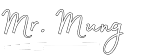


















Makasih Mr, sharingnya....info yang kayak penting buat saya, karena belum mudeng dengan seluk-beluk cpanel.
ReplyDeleteSalam Mr. Lama dan mampir kesini, dah lama sekali keknya ya kenal di 2008 s/d 2010 dan saat ini jadi kurang bersilaturahmi sibuk dengan bisnis masing masing, semoga tetap sehat dan selalu dalam Rahmat-Nya, amin, dan salam sukses selalu
ReplyDelete@Kuswan: disimpen dulu pak, semoga nanti bermanfaat.
ReplyDelete@Muklis: amiiin... makasih doanya pak,
iya lama sekali gk saling berkunjung, Salam Sukses dan Salam ACTION!
@Yozid: salam blogger juga, salam kenal juga. makasih kunjunganya.
Bingung pak
ReplyDeletebagus infonya, tapi saya masih kesulitan. apakah file error_log langsung dihapus saja? kalau boleh saya minta bantuin langsung terjun ke cpanel punya saya.
ReplyDeleteMakasih Gan .... sangat membantu :)
ReplyDeletegan apakah itu tidak menjadikan error jika diganti seperti settingan diatas??? mohon pencerahannya...
ReplyDelete@Gratis tanpa modal: itu saya praktikan di blog wordpress saya, dan sampai sekarang tidak ada masalah.
ReplyDeletebrsn sy trm email peringatan disk space usage cpnelku nyaris full. padahal aku pakai paket 500mb. stlh sy cek ternyata error_lognya nyampe 286 mb. gila. lalu sy googling dan nemu blog sampeyan. tipsnya sy ikuti. and... it works. berhasil.
ReplyDeletethanks, mr mung.
hehe... Alhamdulillah kalau begitu pak. :)
Deletealhamdulillah.. mujarab gan!
ReplyDeletetrims sharing ilmunya...
Terima Kasih Informasinya Sangat Membantu
ReplyDelete